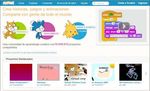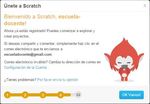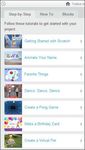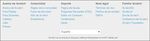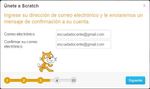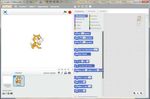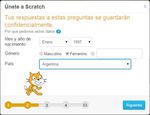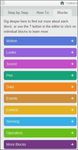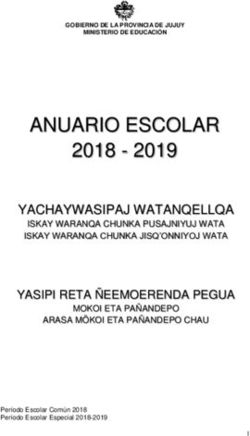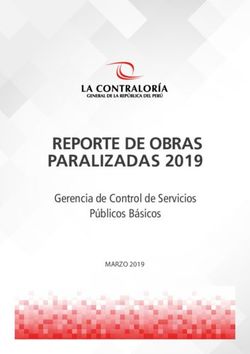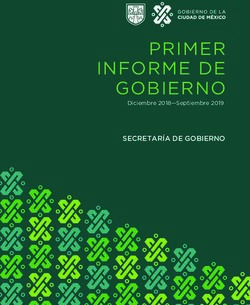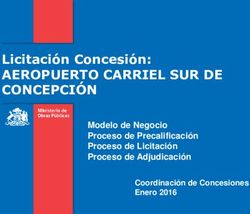Scratch 2.0 Scratch es un entorno de programación gratuito - Contenedor Digital
←
→
Transcripción del contenido de la página
Si su navegador no muestra la página correctamente, lea el contenido de la página a continuación
Scratch 2.0
Scratch es un entorno de programación gratuito
COLECCIÓN DE APLICACIONES GRATUITAS PARA CONTEXTOS EDUCATIVOS
Plan Integral de Educación Digital
Gerencia Operativa Incorporación de Tecnologías (InTec)
Ministerio de Educación del Gobierno de la Ciudad de Buenos Aires
26-05-2021Prólogo
Este tutorial se enmarca dentro de los lineamientos del Plan Integral de Educación
Digital (PIED) del Ministerio de Educación del Gobierno de la Ciudad Autónoma de
Buenos Aires que busca integrar los procesos de enseñanza y de aprendizaje de
las instituciones educativas a la cultura digital.
Uno de los objetivos del PIED es “fomentar el conocimiento y la apropiación crítica
de las Tecnologías de la Información y de la Comunicación (TIC) en la comunidad
educativa y en la sociedad en general”.
Cada una de las aplicaciones que forman parte de este banco de recursos son he-
rramientas que, utilizándolas de forma creativa, permiten aprender y jugar en en-
tornos digitales. El juego es una poderosa fuente de motivación para los alumnos
y favorece la construcción del saber. Todas las aplicaciones son de uso libre y pue-
den descargarse gratuitamente de Internet e instalarse en cualquier computadora.
De esta manera, se promueve la igualdad de oportunidades y posibilidades para
que todos puedan acceder a herramientas que desarrollen la creatividad.
En cada uno de los tutoriales se presentan “consideraciones pedagógicas” que
funcionan como disparadores pero que no deben limitar a los usuarios a explorar
y desarrollar sus propios usos educativos.
La aplicación de este tutorial no constituye por sí misma una propuesta pedagógi-
ca. Su funcionalidad cobra sentido cuando se integra a una actividad. Cada docen-
te o persona que quiera utilizar estos recursos podrá construir su propio recorrido.
Ministerio de Educación del Gobierno de la Ciudad de Buenos Aires 2
26-05-2021Scratch 2.0
Índice
¿Qué es? ........................................................................................................................................................ 4
Requerimientos técnicos.......................................................................................................................... 4
Consideraciones pedagógicas ............................................................................................................... 5
Nociones básicas......................................................................................................................................... 5
Registro en Scratch 2.0 versión online.........................................5
Descarga e instalación de la versión oline ...............................8
Entorno de trabajo ..............................................................................10
Categorías y órdenes ..........................................................................11
Objetos........................................................................................................................................................... 12
Agregar un objeto ............................................................................... 12
Editor gráico ........................................................................................ 13
Propiedades del objeto ..................................................................... 14
Escenario ....................................................................................................................................................... 15
Agregar un escenario......................................................................... 15
Características del escenario .......................................................... 15
Coordenadas en Scratch .................................................................. 15
Órdenes relacionadas con las coordenadas ............................. 17
Paso a paso ..................................................................................................................................................18
Usar sensor de video con cámara web ....................................... 18
Mover una esfera en la pantalla con la mano ........................... 19
Usar sensor de audio a través del micrófono .......................... 20
Girar un molino al soplar en el micrófono................................. 20
Trabajar con valores de fechas y horarios .................................22
Trabajar con clones de objetos ......................................................23
Bloques enviar y recibir ....................................................................24
Ayuda en Scratch ................................................................................25
Sugerencias en el programa instalado ........................................26
Enlaces de interés ..................................................................................................................................... 27
Ministerio de Educación del Gobierno de la Ciudad de Buenos Aires 3
26-05-2021Scratch 2.0
¿Qué es?
Scratch es un entorno de programación gratuito destinado a niños en edad escolar
que permite crear historias interactivas, animaciones, juegos y música.
Posee una interfaz sencilla e intuitiva, orientada a la programación de objetos.
Cuenta con un editor online y ofrece también la posibilidad de instalarlo para ser
trabajado sin conexión.
Este tutorial hace referencia a la nueva versión del programa Scratch 2.0, existien-
do otro tutorial de la versión anterior 1.4
Requerimientos técnicos
• Puede utilizarse bajo los sistemas operativos Windows y GNU/Linux.
• El sitio cuenta con la posibilidad de modiicar el idioma a español.
• Requiere acceso a internet para utilizar el editor online.
• Es necesario realizar el registro de usuario si se desean guardar las produc-
ciones realizadas en línea.
• Se requiere cámara de video, micrófono y parlantes para potenciar las nue-
vas herramientas.
• URL para descargar el programa: https://scratch.mit.edu/scratch2download/
• URL para utilizar el programa online: https://scratch.mit.edu/projects/
editor/?tip_bar=getStarted
Ministerio de Educación del Gobierno de la Ciudad de Buenos Aires 4
26-05-2021Scratch 2.0
Consideraciones pedagógicas
Nivel: todos
Áreas sugeridas: todas
• El programa se puede utilizar para crear historias interactivas, animaciones,
juegos y música.
• Permite a los niños explorar y experimentar con los conceptos de programa-
ción de computadoras en una interfaz gráica sencilla.
• La versión 2.0 potencia el uso de herramientas multimediales (cámara web
y micrófono).
Nociones básicas
ffRegistro en Scratch 2.0 versión online
Para trabajar con el editor en línea no se requiere de manera obligatoria el registro,
pero es necesario para poder guardar las producciones realizadas.
Se accede en primer lugar al sitio https://scratch.mit.edu/
Ministerio de Educación del Gobierno de la Ciudad de Buenos Aires 5
26-05-2021Scratch 2.0
Para realizar el registro pulsar Únete a Scratch. Si ya se realizó el registro anterior-
mente elegir la opción Ingresar para acceder a la cuenta previamente creada.
El registro por primera vez requiere completar los campos indicados en 4 pantallas
que irán apareciendo.
Crear un usuario y su contraseña. Luego presionar el botón Siguiente.
Completar fecha de nacimiento, género y país de residencia. Luego presionar el
botón siguiente.
Ministerio de Educación del Gobierno de la Ciudad de Buenos Aires 6
26-05-2021Scratch 2.0
Completar los datos de correo electrónico.
Este campo es importante ya que será la dirección donde llegará el correo para
confirmar el registro al sitio.
En la última pantalla se da la bienvenida al sitio, y se indica que es necesario ingre-
sar al correo indicado anteriormente para confirmar la cuenta.
Ministerio de Educación del Gobierno de la Ciudad de Buenos Aires 7
26-05-2021Scratch 2.0
Una vez realizado el registro, se podrá acceder al menú personalizado donde se
ofrecen distintas posibilidades:
1
2
3
4
5
1. Nombre de usuario e imagen representativa.
2. Perfil: sector donde se detalla información del usuario.
3. Mis cosas: trabajos realizados por el usuario.
4.Configuración de la cuenta: sector donde se modifican los datos del usuario.
5. Salir de la cuenta.
ffDescarga e instalación de la versión offline
En caso de no desear trabajar en línea se cuenta con la posibilidad de descargar el
programa para instalarlo en los equipos y trabajar sin conexión.
En la columna Soporte ubicada en la parte inferior de la página de Scratch elegir
Editor sin Conexión.
Para poder instalar el programa, es necesario descargar en primer lugar el progra-
ma Adobe Air y luego el instalador de Scratch en el sistema operativo correspon-
diente.
Ministerio de Educación del Gobierno de la Ciudad de Buenos Aires 8
26-05-2021Scratch 2.0
Una vez instalado el programa Adobe Air, ejecutar el instalador de Scratch 2.0.
Ministerio de Educación del Gobierno de la Ciudad de Buenos Aires 9
26-05-2021Scratch 2.0
ffEntorno de trabajo
1 2
9
3 4 14
10
5
12
11
8
6
7
13
1. Menú principal
2. Barra de herramientas
3. Vista pantalla completa
4. Inicio y in de ejecución del programa
5. Escenario
6. Coniguración del escenario
7. Área de objetos
8. Coordenadas de posición del objeto seleccionado
9. Pestañas para edición
10. Categorías de bloques
11. Bloques de programación (órdenes)
12. Entorno de programación
13. Ampliación o reducción de la vista del código
14. Pestaña de ayuda
Ministerio de Educación del Gobierno de la Ciudad de Buenos Aires 10
26-05-2021Scratch 2.0
ffCategorías y órdenes
Los proyectos de Scratch se basan en objetos que son programados a través de
instrucciones u órdenes. Cada categoría posee un grupo de órdenes diferentes,
dependiendo de la función que le corresponda a cada objeto. Para una mejor vi-
sualización, cada categoría se caracteriza por tener un color diferente.
Cada objeto tiene una programación propia. Pueden existir objetos que no tienen
programación o que poseen más de un programa.
a
b
c
a. Objeto que se está programando
b. Programa 1
c. Programa 2
Ministerio de Educación del Gobierno de la Ciudad de Buenos Aires 11
26-05-2021Scratch 2.0
Las órdenes que componen cada programa se arrastran hacia el entorno de pro-
gramación y se encastran entre sí. Todos los programas tienen que comenzar con
un bloque de inicio, que se encuentra en las categorías Eventos o Control.
Objetos
ffAgregar un objeto
Al iniciar el programa aparece por defecto como objeto en el escenario el gato
que representa al programa Scratch.
1 2
3 4
Existen cuatro formas de agregar un objeto nuevo.
1. Selecciona un objeto de la biblioteca. Scratch cuenta con una galería de obje-
tos precargados que se pueden buscar por categoría, tema o tipo.
Ministerio de Educación del Gobierno de la Ciudad de Buenos Aires 12
26-05-2021Scratch 2.0
2. Dibujar nuevo objeto. Habilita un editor gráico que permite crear nuevos ob-
jetos. (ver Editor gráico)
3. Cargar objeto desde archivo. Permite insertar un archivo desde el equipo.
4. Nuevo objeto desde cámara. Habilita la cámara web del equipo y toma como
objeto la foto sacada con la misma. Se requiere que el equipo tenga incluida o
instalada una cámara web.
ffEditor gráfico
1
2 3 4 5
6 8
7 9
11
10
14
12
13 15
Ministerio de Educación del Gobierno de la Ciudad de Buenos Aires 13
26-05-2021Scratch 2.0
1. Nombre del objeto o disfraz
2. Deshacer y rehacer
3. Limpia la pantalla
4. Añade un objeto de la biblioteca
5. Importa un archivo gráico desde el equipo
6. Modiica el tamaño de un sector de la imagen seleccionada
7. Voltear la imagen horizontalmente
8. Voltear la imagen verticalmente
9. Fija el centro del disfraz
10. Barra de herramientas de edición gráica
11. Entorno de trabajo
12. Deslizador de grosor de línea
13. Selector de color
14. Visor que amplía o disminuye la visión de sectores del dibujo
15. Habilita herramientas para dibujar objetos vectoriales
ffPropiedades del objeto
Cada objeto tiene en su extremo superior izquierdo un pequeño ícono con forma
de i que al pulsarlo despliega una ventana con sus propiedades editables.
1
2 3
4
5
6
1. Nombre del objeto.
2. Coordenadas X e Y de la posición inicial del objeto.
3. Dirección inicial del objeto. Se puede modiicar moviendo la línea azul. Una gra-
duación más especíica se debe realizar a través del bloque de programación.
4. Estilo de rotación. Especiica si el objeto gira en 360 grados, si gira mirando
derecha – izquierda o si queda estático sin girar.
5. Habilita o deshabilita si el objeto puede ser arrastrado durante la ejecución del
programa.
6. Determina si el objeto está visible o invisible.
Ministerio de Educación del Gobierno de la Ciudad de Buenos Aires 14
26-05-2021Scratch 2.0
Escenario
ffAgregar un escenario
El escenario es la imagen de fondo del programa. Como ocurre con los objetos, el
escenario puede ser programado.
Los nuevos fondos se agregan desde el sector Escenario junto a los objetos.
ffCaracterísticas del escenario
Cuando se selecciona el escenario se cambian las pestañas de edición, modiican-
do la solapa Disfraces por Fondos.
Desde esta sección se pueden agregar fondos nuevos. Un proyecto puede tener
varios fondos. La forma de agregarlos o editarlos es similar a la de agregar o edi-
tar objetos.
Al tener seleccionado el fondo algunos bloques de órdenes cambian según las
categorías ya que el comportamiento del escenario no es siempre el mismo que
el de los objetos.
ffCoordenadas en Scratch
Los objetos en Scratch se posicionan en el entorno de trabajo de forma especíica
a través de las coordenadas X e Y, siendo el punto (0,0) el centro del escenario.
Dentro de la Biblioteca de Fondos, en la categoría Otros, se ofrece como fondo
una grilla de referencia.
Ministerio de Educación del Gobierno de la Ciudad de Buenos Aires 15
26-05-2021Scratch 2.0
En cada objeto, al ver sus propiedades (Ver Propiedades del Objeto) se especiica
la posición X e Y del mismo.
A su vez, en la pantalla principal debajo del escenario, se especiica la posición
del cursor.
Ministerio de Educación del Gobierno de la Ciudad de Buenos Aires 16
26-05-2021Scratch 2.0
ffÓrdenes relacionadas con las coordenadas
Las coordenadas de posición, tanto de los objetos como del puntero del mouse,
pueden ser controladas a través de la programación. El programa cuenta con ór-
denes exclusivas para esto.
Dentro de la categoría
Lleva el objeto a un punto especíico de la
pantalla.
Lleva el objeto a un punto especíico de la
pantalla en un tiempo determinado, provo-
cando un efecto de deslizado.
Incrementa el valor de x o de y por el índice
especiicado (en el ejemplo incrementa de
10 en 10).
Asigna un valor ijo a x o a y.
Variables que almacenan los valores de x e
y del objeto que se está programando.
Dentro de la categoría
Variables que almacenan el valor x o el va-
lor y de cualquier objeto del escenario.
Variables que almacenan los valores x e y
de la posición del puntero del mouse.
Ministerio de Educación del Gobierno de la Ciudad de Buenos Aires 17
26-05-2021Scratch 2.0
Paso a paso
ffUsar sensor de video a través de la cámara web
Una de las nuevas herramientas de esta versión permite el uso de la cámara web
como sensor de movimiento.
En la categoría Sensores se encuentra el bloque movimiento del video.
Al desplegar los cuadros del bloque también se habilita la posibilidad de captar el
movimiento que se produce en el escenario, además de detectar la dirección de
los objetos.
Cuando se utiliza cualquier bloque relacionado con el video en el área de progra-
mación, se habilita la cámara web en el fondo de la pantalla.
Este bloque oicia de variable que almacena un valor que se obtiene del movi-
miento frente a la cámara web. Según el movimiento, el valor oscila entre 0 y 100.
Antes de programar con esta variable, es importante ver qué valor se obtiene al
generar movimiento en el objeto. Para poder ver este valor, se activa el recuadro
al lado del bloque, para que se vea en la pantalla el valor.
Se cuenta también con otros bloques que habilitan el video.
Ministerio de Educación del Gobierno de la Ciudad de Buenos Aires 18
26-05-2021Scratch 2.0
• Apaga el video, enciende el video, o lo enciende e invierte
la pantalla horizontalmente.
• Le otorga transparencia u opacidad al video. Por defecto
tiene una opacidad del 50%.
ffMover una esfera en la pantalla con la mano
1. Agregar una esfera como objeto nuevo.
2. Programar el objeto:
Si el valor del movimiento sobre el objeto es mayor que 15, entonces apuntar hacia
la dirección del movimiento y mover 10 pasos.
Caso contrario (si no detecta movimiento) mover 1 paso hacia abajo.
Ministerio de Educación del Gobierno de la Ciudad de Buenos Aires 19
26-05-2021Scratch 2.0
ffUsar sensor de audio a través del micrófono
Dentro de la categoría Sensores se encuentra el bloque Volumen del sonido, va-
riable que almacena un valor de 0 a 100 y representa el volumen del sonido que
recibe del micrófono.
Como se explicó en el sensor de video, el bloque tiene un recuadro que activa o
desactiva su valor en pantalla.
ffHacer girar un molino al soplar en el micrófono
1. Dibujar la base de un molino como un objeto, y las aspas como un segundo
objeto.
Ministerio de Educación del Gobierno de la Ciudad de Buenos Aires 20
26-05-2021Scratch 2.0
2. Fijar el centro de las aspas.
3. Programar las aspas para que giren al reconocer el volumen del sonido.
Ministerio de Educación del Gobierno de la Ciudad de Buenos Aires 21
26-05-2021Scratch 2.0
ffTrabajar con valores de fechas y horarios
La nueva versión permite trabajar con variables que almacenan valores temporales.
Cronómetro que comienza a correr desde el momento
que se abre el programa, o bien desde que se utiliza el
bloque de orden Reiniciar cronómetro.
Orden que reinicia a 0 el cronómetro.
Variable que almacena el minuto, año, mes, fecha, día de
la semana, hora, minuto o segundo según se determine.
Toma los valores del calendario interno del dispositivo.
Variable que almacena la cantidad de días desde el 1º de
enero de 2000.
Ministerio de Educación del Gobierno de la Ciudad de Buenos Aires 22
26-05-2021Scratch 2.0
ffTrabajar con clones de objetos
La nueva versión de Scratch presenta una nueva herramienta que permite traba-
jar con clones de objetos.
La orden Crear clon dentro de la categoría Control permite crear un clon de
igual forma que un objeto, sin necesidad de agregar uno nuevo.
Bloques que permiten trabajar con clones.
Genera un clon del objeto que se está programan-
do, o bien de los objetos que se hayan agregado al
proyecto los cuales aparecen en el desplegable de la
orden.
Determina las acciones de los clones al ser creados.
Elimina un clon.
Ministerio de Educación del Gobierno de la Ciudad de Buenos Aires 23
26-05-2021Scratch 2.0
ffBloques enviar y recibir
Los bloques Enviar y Al recibir de la categoría Eventos tienen como in enviar un
mensaje y ejecutar acciones especíicas al recibirlo.
El bloque Enviar envía un mensaje que puede ser creado en el mismo momento
de utilizarlo.
El bloque Al recibir sirve para abrir un nuevo programa y programar las acciones
que se ejecutarán al recibir el mensaje enviado anteriormente. Desde este blo-
que también se pueden generar nuevos mensajes.
Ministerio de Educación del Gobierno de la Ciudad de Buenos Aires 24
26-05-2021Scratch 2.0
ffAyuda en Scratch
Ayuda en línea
En el editor en línea se ofrece una ayuda en español. Se accede a la misma des-
de la parte superior derecha de la pantalla, en el signo de pregunta. Se ofrece un
paso a paso para las acciones principales de Scratch.
Se pueden seguir las sugerencias paso a paso o seleccionar las lecciones que se
desean.
Ministerio de Educación del Gobierno de la Ciudad de Buenos Aires 25
26-05-2021Scratch 2.0
ffSugerencias en el programa instalado
En el editor oline de Scratch la ayuda se encuentra en inglés. Se ofrecen tres
pestañas: Paso a Paso (Step-by-Step), Cómo hago para… (How To) y Bloques
(Blocks).
Ministerio de Educación del Gobierno de la Ciudad de Buenos Aires 26
26-05-2021Scratch 2.0
Enlaces de interés
Sitio oficial: https://scratch.mit.edu/
Ministerio de Educación del Gobierno de la Ciudad de Buenos Aires 27
26-05-2021Contacto:
ayuda.pedagogico.digital@bue.edu.ar
Esta obra se encuentra bajo una Licencia Attribution-NonCommercial-ShareAlike 2.5 Argentina de Creative Com-
mons. Para más información visite http://creativecommons.org/licenses/by-nc-sa/2.5/ar/
Ministerio de Educación del Gobierno de la Ciudad de Buenos Aires
26-05-2021Ministerio de Educación del Gobierno de la Ciudad de Buenos Aires
26-05-2021También puede leer